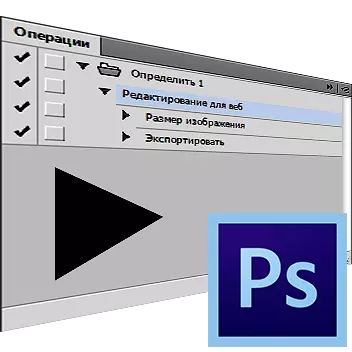
በዚህ ትምህርት ውስጥ, በአግባቡ የራስዎን እርምጃ ለመፍጠር ችሎታ መጠቀም እንደሚቻል ንግግር እንመልከት. ይህ ባህሪ automating ወይም ግራፊክ ፋይሎች ጉልህ የሆነ መጠን ያለውን ሂደት ለማፋጠን የሚሆን አስፈላጊ ነው, ነገር ግን ተመሳሳይ ትእዛዝ ተግባራዊ መሆን አለበት. በተጨማሪም ክወናዎች ወይም እርምጃዎች ተብለው ነው.
Photoshop ውስጥ ቀረጻ አክሽን
ይሁን ዎቹ እርስዎ, ለምሳሌ, ለህትመት 200 ግራፊክ ምስሎችን ማዘጋጀት ይኖርብናል እላለሁ. በድር ለ ማመቻቸት, ምናልባትም ወዲህ, ትኩስ ቁልፎች መደሰት ግማሽ ሰዓት መውሰድ, እና እንኳ, መጠንን, የእርስዎን መኪና ኃይል እና የእጆችህ ቅልጥፍናና ጋር correlates. አንተ ራስህ ይበልጥ ተገቢ የሆኑ ጉዳዮች ላይ የተሰማሩ ይሆናል ሳለ በተመሳሳይ ጊዜ, ግማሽ አንድ ደቂቃ ያህል ቀላል እርምጃ ርስት በማድረግ, አንተ በዚህ መደበኛ ኮምፒውተር አደራ እድል ይኖራቸዋል.
እኛ ሀብት ላይ ለህትመት ፎቶዎችን ለማዘጋጀት የተዘጋጀ አንድ ማክሮ በመፍጠር ሂደት መተንተን ይሆናል.
- ለመሰራት አቅዶ ነው በፕሮግራሙ ውስጥ አንድ ፋይል ክፈት.

- አሂድ ፓነል ክወናዎች (ድርጊቶች ). ይህን ለማድረግ, እናንተ ደግሞ ጠቅ ማድረግ ይችላሉ Alt + F9. ወይስ ይምረጡ "መስኮት - ክወናዎችን" (መስኮት - እርምጃዎች).
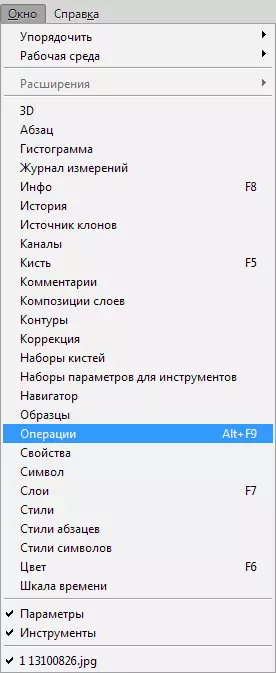
- የቀስት ይጠቁማል እና ተዘርጊ ዝርዝር ውስጥ በመፈለግ ነው ላይ ያለውን አዶ ላይ ጠቅ ያድርጉ "አዲስ ኦፕሬሽን" (አዲስ እርምጃ.).
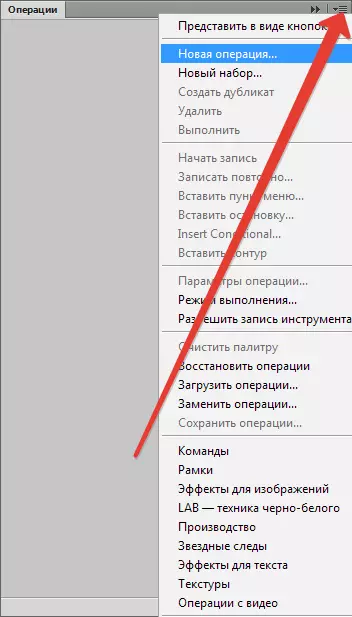
- ከሚታይባቸው, ለምሳሌ «ድር ለ ማርትዕ" ለ, የእርስዎን እርምጃ ስም መጥቀስ መስኮት ውስጥ, ከዚያም ጠቅ አድርግ "ጻፍ" (ሪኮርድ.).
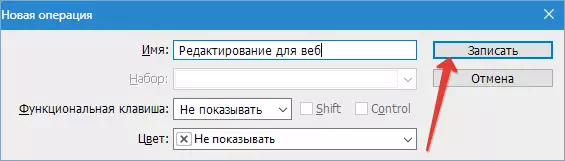
- ሀብቶች መካከል አንድ ትልቅ ቁጥር ወደ እነርሱ ላከ ምስሎች መጠን ይገድባሉ. ለምሳሌ ያህል, ቁመት ውስጥ ከ 500 ፒክስል. እነዚህ መለኪያዎች መሠረት መጠን ይቀይሩት. ወደ ምናሌው ይሂዱ "ምስል - የምስል መጠን" (ምስል - የምስል መጠን).
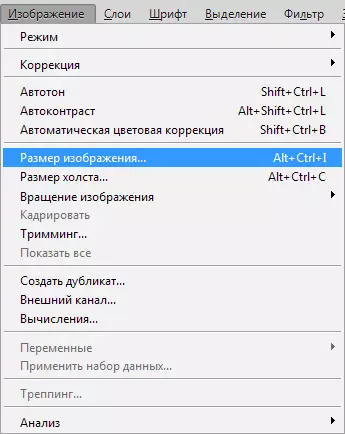
ጠቅ እሺ በኋላ 500 ፒክስል ቁመት ውስጥ የመጠን መለኪያ, ያመልክቱ.
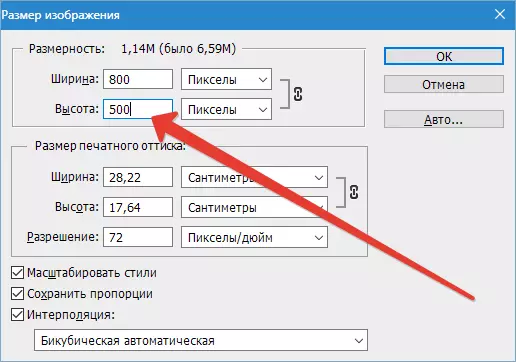
አዲስ ንጥል ቀዶ ተከፍቷል ውስጥ ይታያል.
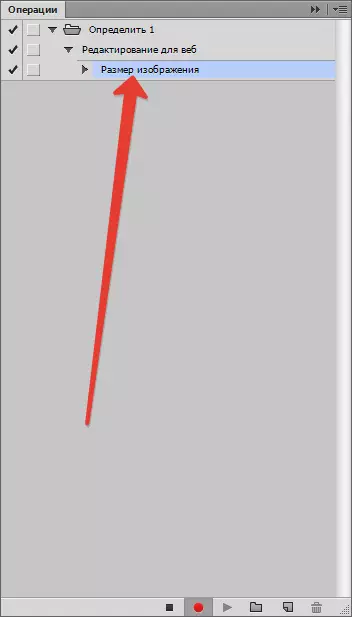
- ከዚያ በኋላ, እኛ ወደ ምናሌ አስነሳ "የፋይል - የድር ለ አስቀምጥ" (File - የድር እና መሣሪያዎች አስቀምጥ).
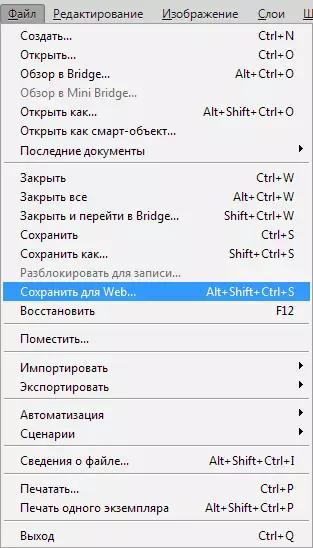
አስፈላጊ የሆኑ ማመቻቸት ለ ቅንብሮች ይጥቀሱ.

ወደ አቃፊ ይግለጹ እና ስዕል ማስቀመጥ.
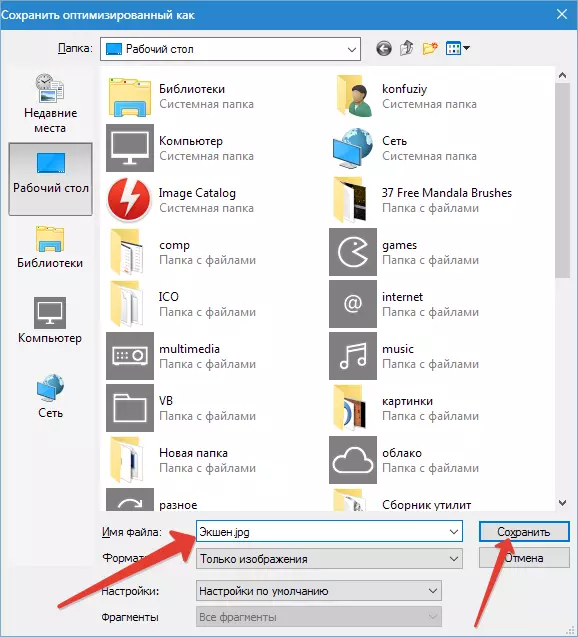
ተከፍቷል ቀዶ ጥገና:
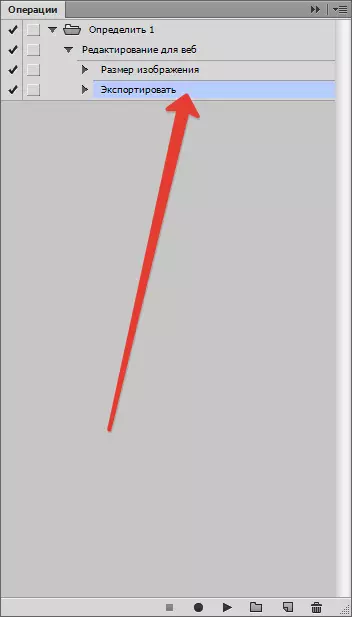
- የመጀመሪያውን ፋይል ይዝጉ. ቁጠባ ምላሽ ያለውን ጥያቄ ላይ "አይ".

- ያለውን አዝራር ላይ ጠቅ በማድረግ መቅዳት አቁም ክወና "ተወ".
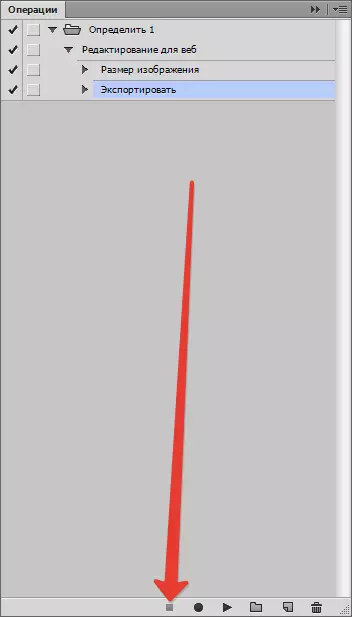
- የድርጊት ተጠናቋል. እኛ ብቻ, ፍላጎት ሊሰራ መሆኑን ፋይሎችን ለመክፈት ጥገናው ፓነል ላይ ያለንን አዲስ እርምጃ ይጥቀሱ እና ለማስፈጸም ነው መሮጥ አለብን.
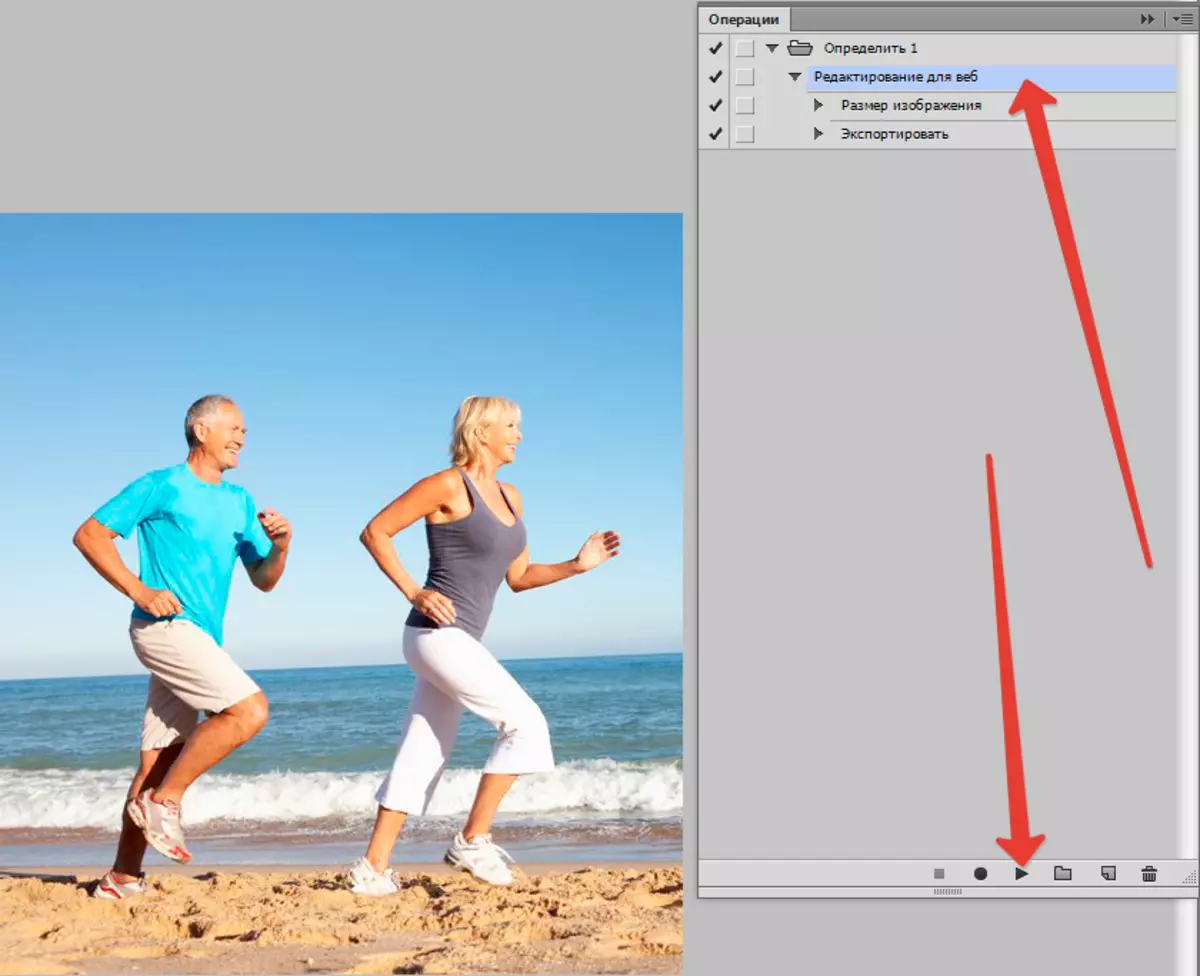
- አንድ እርምጃ የተመረጠውን ማውጫ እና ይዘጋል ውስጥ የተጠናቀቀውን ስዕል የማስቀመጥ, አስፈላጊውን ለውጥ ማድረግ ይሆናል.
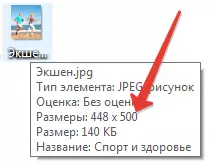
የሚቀጥለውን ፋይል ለማስኬድ እርምጃ መውሰድ አለብዎት. ብዙ ምስሎች ከሌሉ ይህ በመሠረታዊ መርህ ሊቆም ይችላል, ግን ከፍተኛ የሥራ ፍጥነት ከፈለጉ, የቡድን ሂደት መሥራት አለብዎት. በተጨማሪ መመሪያዎች ውስጥ ይህ እንዴት ሊከናወን እንደሚችል እንነግርዎታለን.
- ወደ ምናሌው ይሂዱ "ፋይል - አውቶማቲክ - የቡድን ሂደት" (ፋይል - አውቶማቲክ - የቡድን ሂደት).
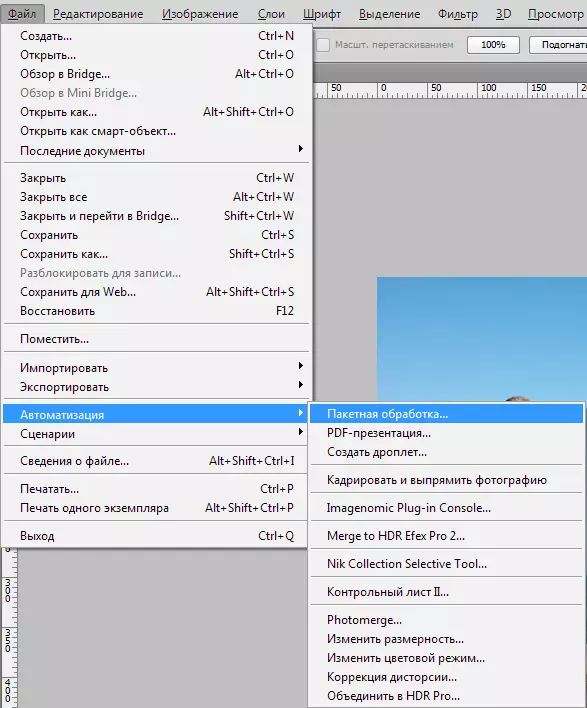
በተጠቀሰው መስኮት ውስጥ, ለተከታታይ ሂደት በስዕሎች የተፈጠረውን እርምጃ እናገኛለን.
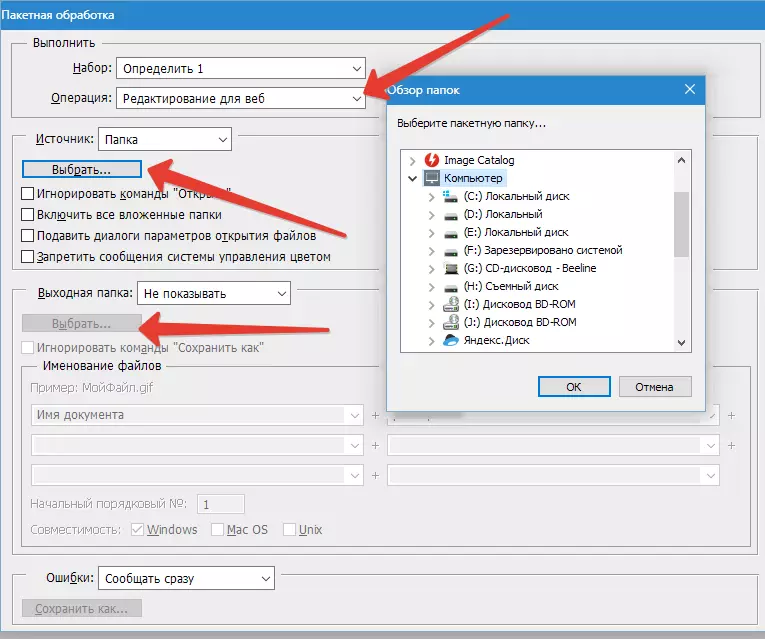
- የማስኬጃ ውጤቱን ለማስቀመጥ የት እንደሚመረመር ማውጫ እንመርጣለን. እንዲሁም ምስሎችን በተጠቀሰው አብነት እንደገና መዘርዘርም ይቻላል. ግቤቱን ከጨረሱ በኋላ የቡድን ማቀነባበሪያ ያብሩ. ኮምፒተርው አሁን ሁሉንም ነገር ይሠራል.
ተጨማሪ ያንብቡ-በ Photoshop ውስጥ የቡድን ሂደት
ስለዚህ በፎቶፕፕ ውስጥ ራስ-ሰር ተግባሮችን እንዴት መጠቀም እንደምንችል ተምረናል.
